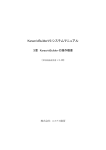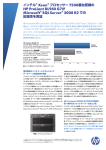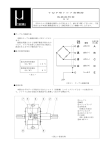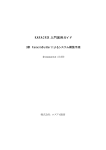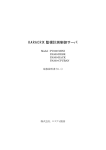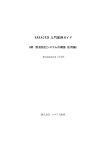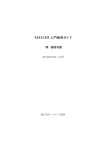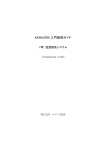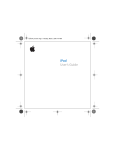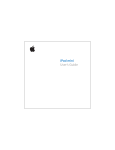Download A4両面印刷用 - エスアイ創房
Transcript
KaracrixBuilderV3 システムマニュアル 2章 インストール (章別取扱説明書 v1.10) 株式会社 エスアイ創房 ■改定履歴 第 1.00 版 第 1.10 版 2008/12/01 2015/08/10 製品型番変更(24A->32F,500B->700R) ■ おことわり (1) 本書内容の一部又は全部を、無断で他に転載することは禁止されています。 (2) 本書内容は、将来予告無く変更する場合があります。 KARACRIX は株式会社エスアイ創房の登録商標です。 KaracrixBuilderV3 システムマニュアル 第 1.10 版 © S.I.Soubou Inc. ii S.I.Soubou Inc. 目次 2章 インストール ............................................................................................... 2-1 2.1 インストールメディア ...................................................................................................2-1 2.2 インストール .................................................................................................................2-1 2.3 OS 環境の確認 ...............................................................................................................2-8 2.4 シリアルポート・アクセス許可の確認 ..........................................................................2-8 2.5 印刷環境の設定..............................................................................................................2-9 S.I.Soubou Inc. iii iv S.I.Soubou Inc. 2章 インストール 本章では、KaracrixBuilder をインストールする手順について解説します。 インストール作業を行なう前提として、ユーザのアカウントを作成しておく必要があります※1。ここでは、ユ ーザのアカウントが Linux 上で既に作成されているものとして、ログインしたユーザアカウントのホームディ レクトリにインストールする例で説明します。 ※1 ユーザアカウントの作成方法につきましては、OS の解説書等を参照して行なってください。 2.1 インストールメディア 配布メディア(製品版購入)の CD-ROM は ISO9660 でフォーマットされています。この CD-ROM には対応 OS ディストリビューション用の KaracrixBuilder システム圧縮ファイルが 1 つ含まれています。 KaracrixBuilder システム圧縮ファイル名のフォーマット(命名規則)は、以下の通りです。 KaracrixBuilder-700R の場合 karacrix700R_vxxx_???.tgz (各 OS ディストリビューション用システム圧縮ファイル名のフォーマット) xxx は、バージョン番号です。例えばバージョンが 3.00 の場合は、xxx=300 となります。 ??? は、各 OS ディストリビューション用を表す識別記号で可変長テキストです。 2.2 インストール KaracrixBuilder インストールの主な手順は以下の通りです。 ①インストールメディア(CD-ROM)を、Linux にマウント※2 させる。 ②CD-ROM 上の KaracrixBuilder システム圧縮ファイルをホームディレクトリに複写する。 ③複写したシステム圧縮ファイルをホームディレクトリ上で解凍する。 インストール作業には、GUI※3 とコマンドラインからの2つのアプローチがあります。なお、GUI によるアプロ ーチの解説は、OS 環境により画面表示や操作方法が異なってくる場合があり、統一した手順では説明し にくいため、代表的な例として CentOS5 の場合を本章では取り上げます。 ※2 ファイルシステム上の1つのデバイスとして認識してアクセス可能にする作業 ※3 GUI(グラフィカルユーザインターフェィス) S.I.Soubou Inc. 2-1 2.2 インストール (1) GUI インストール CentOS5 の場合、下記の手順でインストールを行うことが出来ます。 ※ディストリービューション&バージョンによって画面および手順が大きく異なる場合がありますのでご注意ください。 ①使用するユーザのアカウントで Linux にログインします。 ②KaracrixBuilder のインストール CD-ROM を読み取りドライブにセットし内容を確認します。 CD-ROM が自動認識されるとデスクトップにアイコン(下図ディスクマーク)が表示されますので、これをクリッ クして下さい。 画面が表示され CD-ROM 上のシステム圧縮ファイル名が確認できます。 ※CD-ROM が自動認識されない場合は、OS の解説書を参照して CD-ROM を手動でマウントさせてください。 図 2.1.1 システム圧縮ファイルの確認 2-2 S.I.Soubou Inc. ③新しいホームディレクトリの画面を作ります。 ここでは、ユーザのホームディレクトリにシステム圧縮ファイルをコピーする準備を行います。 画面左上にある「(アカウント名)のホーム」のアイコンをクリックするか、CD-ROM 認識画面のメニューバ ーの「場所(P)」→「ホーム(H)」を選択するか、あるいは、アプリケーション→システムツール→ファイルブ ラウザを使用するなどして新しい画面を開きます。 CD-ROM 認識画面 新しいホームディレクトリ画面 図 2.1.2 新しい画面を作る ④CD-ROM 上のシステム圧縮ファイルを新しい画面へコピーします。(上図) CD-ROM 上のシステム圧縮ファイルをマウスでドラッグし、新しい画面へドロップしてコピーします。 ※ファイルのコピーが画面の様に確認できないときは、新しい画面を一旦閉じて再度作成してから、コピーし直してみて下さい。 コピー中に表示される ダイアログ 図 2.1.3 システム圧縮ファイルのコピー S.I.Soubou Inc. 2-3 2.2 インストール ⑤新しい画面にシステム圧縮ファイルがコピーされたら、CD-ROM 認識画面は閉じておきます。 ⑥システム圧縮ファイルを展開(解凍)します。 (方法 1) 新しい画面に表示されているシステム圧縮ファイルのアイコンを左ボタンクリックして下さい。書庫マネ ージャの画面が表示され、画面枠の最上位バーにシステム圧縮ファイル名が表示されていることが確 認できるはずです。“展開゛ボタンがありますので押します。次のデフォルト画面のまま“展開(E)゛ボタン を押します。するとシステム圧縮ファイルを同じディレクトリに展開を開始します。ファイルの展開中は書 庫の展開ダイアログが表示されます。 図 2.1.4 書庫マネージャ画面 図 2.1.5 書庫の展開ダイアログ (方法 2) システム圧縮ファイルを右ボタンでクリックします。選択ダイアログより、“書庫マネージャ”を選択します。 後は、上記の(方法 1)と同様の手順になります。 図 2.1.6 書庫の展開メニュー 2-4 図 2.1.7 書庫の展開中 S.I.Soubou Inc. システム圧縮ファイルの解凍後の画面を以下に示します。 図 2.1.8 圧縮ファイルの解凍 この作業で圧縮ファイルが解凍されて、同一ディレクトリに“karacrixXXXX”という新しいディレクトリが作 成されます(例では karacrix700R、XXXX は製品コード)。 ※展開に使用した書庫マネージャ画面(FileRoller 等)が残っている場合は、不要ですので閉じます。 ⑦“karacrixXXXX”(XXXX は製品コード)のディレクトリアイコンをクリックすると KaracrixXXXX ディレクトリに移 って以下のようなファイルあるいはディレクトリ名が表示されます。以上で KaracrixBuilder のインストール が終了しました。 karacrix.sh (KaracrixBuilder 起動シェルファイル) sys、usr (システム及びユーザファイルディレクトリ) 図 2.1.7 インストール展開されたファイルとディレクトリ ※バグ情報 OS 付 属 の GUI 用 解 凍 ツ ー ル が 環 境 に よ っ て 上 手 く 動 作 し な い 場 合 が あ る よ う で す 。 こ の 場 合 、 KaracrixBuilder の展開コードに欠陥が混入してしまいます。そして、この欠陥は、KaracrixBuilder の起動時 に起動できないなどの問題が生じることがあります。KaracrixBuilder の起動が正常でない場合、インストール の方法に、コマンドラインインストールをお試しください。コマンドラインからのインストールで問題が生じたと いう報告は今のところ受けていません。 S.I.Soubou Inc. 2-5 2.2 インストール (2) コマンドラインインストール コマンドラインからコマンドを入力する場合、コマンド端末と呼ばれる画面からキーボードを使ってコマンド 文字を入力して実行します。なお、このコマンドをキーボード入力する画面のことをコマンド端末と称する かどうかは、OS のバージョン等によっても異なりますので画面の呼称にご注意ください。 本項では、使用するユーザのアカウントとして、ユーザ名が username、グループ名が groupname が既に作 成されているものとして説明します。 (Linux では、大文字・小文字を区別しますので入力文字にご注意ください。) ①使用するユーザのアカウントで Linux にログインし、コマンド端末を開きます。 ②ホームディレクトリに移ります。 (cd コマンドにオプション指定しない場合ホームディレクトリに移動するを意味します) % cd あるいは % cd ~username ③今のディレクトリポジションがホームディレクトリかどうかを pwd コマンドで確認して下さい。 % pwd ※ホームディレクトリ名が、/home/karacrix の場合、/home/karacrix と表示されます。 ④CD-ROM をマウントするためにスーパー(root)ユーザになります。 (root のパスワードを入力します) % su # ⑤CD-ROM を読み取りドライブに入れてマウントします。 (自動 CD-ROM マウント機能が働いた時は省く) # mount -rt iso9660 ※コマンド並び: mount /dev/cdrom /mnt/cdrom <オプション> <デバイスファイル名> <マウントポイント名> ※ オ プ シ ョ ン の r は 読 み 込 み 指 定 、 t は ioo9660 指 定 を 設 定 。 マ ウ ン ト す る デ バ イ ス フ ァ イ ル 名 (/dev/cdrom,/dev/hd??)、マウントポイント名(/mnt/cdrom,/media/cdrom 等)は、OS のマニュアルを十分 に参照し構築環境を調べてください。ここは、Linux 系 OS の初心者の方には難関ポイントです。システム 毎に環境が異なる場合があるため Linux 系 OS に慣れている方もよく確認して下さい。 2-6 S.I.Soubou Inc. ⑥CD-ROM 上の、KaracrixBuilder システム圧縮ファイル名を確認します。 # ls /mnt/cdrom (マウントポイント名が/mnt/cdrom の時の例) ⑦CD-ROM 上の、KaracrixBuilder システム圧縮ファイルをホームディレクトリに複写します。 # cp /mnt/cdrom/karacrixXXXX_vxxx_???.tgz ./ ⑧ホームディレクトリに KaracrixBuilder システム圧縮ファイルが複写されたかどうかを確認します。 # ls ./ ⑨ファイルを解凍します。 # tar xvfz ./karacrixXXXX_vxxx_???.tgz ※XXXX は製品コード(例:700R)、 xxx はバージョン番号、 ???は OS ディストリビューションの識別記号です。 解凍したディレクトリに、karacrixXXXX のディレクトリが作成されます。 ⑩ファイルの所有者を設定します。 (-R の R は大文字です。username:groupname 間のセミコロンに注意) # chown -R username:groupname karacrixXXXX ⑪CD-ROM をアンマウントします。 (自動 CDROM マウント設定時は省く) # umount /mnt/cdrom ⑫スーパーユーザを解除します。 # exit % S.I.Soubou Inc. 2-7 2.3 OS 環境の確認 2.3 OS 環境の確認 ①OS のカーネルの機能として共有メモリとセマフォが有効になっていない場合は有効にしてください。設 定の方法は各 OS のマニュアルを参照してください。 KaracrixBuilder は共有メモリを 4 個合計約 6MB 使用し、セマフォキーは最低 20 個使用します。 ②1 ユーザあたりの使用可能な最大プロセス数をできるだけ大きく取れるよう OS 環境を設定してください。 KaracrixBuilder はシステムプロセスとして 34 プロセス同時に起動します。さらに、制御プログラムや帳票 プログラム 1 本当たり 2 プロセスが起動されますので、ご使用の製品バージョンで作成できるプログラム 本数に合わせて環境設定を行なって下さい。カーネルの再構築を行なわなくても、ulimit コマンドなど でプロセス数を増やすこともできます。 % ulimit -u unlimited (sh、bash の場合) % limit maxproc unlimited (csh、tcsh の場合) ※詳しくは各 OS のマニュアルを参照して下さい。また、必要に応じてカーネルの再構築を行ってください。 2.4 シリアルポート・アクセス許可の確認 シリアルポート(RS232C 等)を使って監視システムを構築する場合は、インストールするユーザアカウントか らデバイスファイルを読み書きできるアクセス許可(使用権)が必要になります。 デバイスファイル名は、通常、以下に示す通りです。 /dev/ttyS0 (com0) /dev/ttyS1 (com1) シリアルポートのアクセス許可を確認変更する方法は、以下の通りです。 (例に出てくるデバイスファイル名(ttyS0)は環境に応じて適宜読み替えてください) ①アクセス許可の確認 コマンド端末画面より、以下コマンドを入力し許可状態を取得します。 % ls -l /dev/ttyS0 crw-rw---- 1 root uucp 4, 64 MM DD hh:mm /dev/ttyS0 (MM DD hh:mm は日時) 上記の例では、owner と group ユーザには読み書き権限がありますが、other ユーザには読み書き権限 が付いていません。other とは通常一般ユーザを示しています。このままでは、一般ユーザからシリアル ポートにアクセス出来ません。この場合は、スーパーユーザになってアクセス許可を一般ユーザにも与 える必要があります。 2-8 S.I.Soubou Inc. ②アクセス許可の設定 スーパーユーザになって owner、group、other のファイルのアクセス許可を変更します。 以下のコマンドを実行して下さい。 例) owner/group/other のアクセス許可を読み書き可能に設定する % su # (root のパスワードを入力) # chmod 666 /dev/ttyS0 あるいは、 # chmod a+rw /dev/ttyS0 # exit (スーパーユーザを抜けます) % 以下のコマンドで変更を確認します。 % ls -l /dev/ttyS0 crw-rw-rw- 1 root uucp 4, 64 MM DD hh:mm /dev/ttyS0 other ユーザにも読み書き権限が付与された 上記の位置に“rw”が表示されていれば一般ユーザからシリアルポートを使用することが出来るようにな ります。 ③シリアルポート使用上の注意 モデムやシリアルマウス等他の装置がシリアルポートを使用している場合、そのシリアルポートは KaracrixBuilder から使用できなくなりますので、使用環境にもご注意ください。 2.5 印刷環境の設定 KaracrixBuilder の印刷物は PostScript(level2)形式で出力スプール※1 に生成されます。 出力スプールに出力された印刷物は、KaracrixBuilder インストール後のデフォルトの状態では OS の lpr コマンドを用いてプリンタ名 “lp” に出力するように設定されています。 従って UNIX 系 OS の旧来の印 刷方法を用いる場合には、lpr コマンドの設定ファイルとなる /etc/printcap に “lp” を記述設定させる 必要があります。※2 ※1 出力スプールディレクトリ:$KARACRIX/usr/spool/1 ※2 印刷に使用する OS コマンド、プリンタ名を変更する場合には、「24 章システムとファイル仕様の資料 5 システムポイント オブジェクト登録ファイル」のシステムプリンターオブジェクト(_ps0P)の ProtocolOpt の部分を修正する必要があります。 最近主流になりつつある印刷システム「CUPS」をご利用になる場合には、「付録 A 印刷環境の設定」で設 定概要を解説しておりますので参照してください。 なお、この場合の設定プリンタ名もデフォルトにおいては “lp” です。 S.I.Soubou Inc. 2-9 株式会社エスアイ創房 http://www.karacrix.jp